Ảnh chụp màn hình rất tiện dụng trong nhiều trường hợp không thể diễn tả bằng lời. Hầu hết máy tính đều có chức năng này, nhưng nhìn chung đều có nhiều hạn chế nhất định và cần đến ứng dụng khác.
Đôi khi trong một ảnh chụp màn hình, bạn chỉ muốn dùng một góc ảnh của nó hoặc cần thêm thắt gì đó vào hình ảnh cho dễ hiểu. Chức năng chụp màn hình có sẵn của máy tính thông qua dùng phím screenshot hay các phím tắt bàn phím khác, đều chỉ cho phép bạn lưu hình ảnh và không thể tùy ý chỉnh sửa. Trong bài viết này sẽ giới thiệu đến cho bạn 5 phần mềm miễn phí dùng được trên cả hai hệ điều hành Windows và Mac (hệ điều hành của riêng dòng laptop Macbook do Apple sản xuất), vừa có thể lưu ảnh chụp màn hình vừa chỉnh sửa được ảnh rất dễ dàng.
1. SKITCH
Với phần mềm này, bạn có thể chú thích ảnh chụp màn hình bằng các mũi tên, hình khối, văn bản và hình dán, dĩ nhiên là gồm cả cắt (crop) hình mà không cần phải dùng đến phần mềm thứ ba khác. Ảnh có thể được lưu với 8 định dạng khác nhau, bao gồm cả PNG, JPEG và GIF.
Một tiện dụng đi kèm khác là bạn có thể dùng nó để selfie trong khi đang chat webcam, và dùng các công cụ tô đậm hay làm mờ để che đi thông tin cá nhân trên ảnh chụp này.
Ảnh sau khi chỉnh sửa có thể được chia sẻ lên mạng xã hội hoặc thông qua AirDrop, FTP hay Notes.
Hạn chế duy nhất của Skitch là không thể chỉnh sửa được một lúc nhiều ảnh.
Ngoài ra, trên Mac thì ảnh sau khi chỉnh sửa không được lưu trực tiếp vào ổ đĩa máy mà phải thông qua thao tác xuất ảnh (export).
Dowload tại đây
2. MONOSNAP
Phần mềm chụp ảnh màn hình miễn phí này cho phép bạn chụp cả màn hình hoặc chỉ một góc màn hình, với khá ít lựa chọn chỉnh sửa hiệu ứng. Nhìn có vẻ kém hơn Skitch, nhưng thực tế Monosnap lại có một số tính năng siêu tiện dụng khác bù lại.
Đáng kể nhất là chức năng hẹn giờ, tự động chụp ảnh màn hình và gửi lên FTP hoặc lưu trữ đám mây. Tiếp theo là chức năng quay phim màn hình, và chế độ selfie.
Bộ công cụ chỉnh sửa mạnh mẽ của nó cho phép bạn cắt hình, chèn văn bản, đường vẽ, mũi tên, vẽ đè, và có cả làm nhòe một phần để che đi thông tin cá nhân hoặc thông tin nhạy cảm. Nếu bạn muốn “nhá hàng” ảnh chụp màn hìn của mình, chức năng Preview sẽ cho phép bạn làm điều đó chỉ với một cú nhấp chuột.
Bạn cũng có thể đặt lại tên hình ảnh và sắp theo thứ tự trước khi lưu dưới định dạng JPG hay PNG, và chia sẻ lên mạng xã hội nếu muốn.
Monosnap có cả trên Windows và Mac, hoặc bạn có thể tải nó trên kho tiện ích của Chrome và dùng trên trình duyệt web.
Download tại đây.
3. SHAREX
ShareX là công cụ chụp ảnh màn hình miễn phí (dành cho Windows), nhưng không đơn giản như công cụ chụp có sẵn của Windows và Mac. Nếu bạn có thể làm quen được với giao diện làm việc của nó, bạn sẽ thấy được trong bộ công cụ vừa nhiều vừa loạn của nó, thật ra lại có rất nhiều thứ hữu ích.
Bên cạnh những chức năng chụp một góc màn hình, chụp theo cửa sổ hay theo nhiều màn hình (nếu dàn máy tính của bạn có hai màn hình trở lên), bạn có thể chọn loại khung hình để chụp ở phần màn hình mà bạn muốn.
Khi đã chụp xong sẽ đến phần chỉnh sửa, bao gồm làm nhòe, làm mờ, thêm chữ, thêm hình vẽ và nhiều thứ khác.
Chức năng “Scrolling Capture” (chụp kéo) cho phép bạn chụp cả một đoạn văn bản dài trên bất kì phần mềm nào, hay chụp địa chỉ trang web bằng Webpage Capture.
ShareX cũng có công cụ tô đậm và che phần thông tin cá nhân trong ảnh, sao chép, tải lên, và thậm chí là rút gọn và chia sẻ link dẫn đến hình ảnh.
Ứng dụng này có thể dùng chung với khá nhiều dịch vụ lưu trữ đám mây hay dịch vụ online như Flickr, Imgur và hơn 80 trang khác.
Download tại đây.
4. LIGHTSHOT
Giống như Monosnap, công cụ này có sẵn trên hệ thống và luôn sẵn sàng cho bạn sử dụng.
Ứng dụng này có một bộ công cụ chỉnh sửa nhỏ gọn gồm thêm ghi chú, làm mờ và trang trí hình ảnh. Sau đó, bạn có thể tải hình lên trang printscm.com để lưu trữ và chia sẻ thông qua link.
Monosnap dễ dùng, dung lượng ít nhưng có điểm yếu là chạy hơi chậm. Ứng dụng này thích hợp với những ai có thói quen chia sẻ ảnh chụp màn hình bằng link hình ảnh.
Download tại đây.
5. NIMBUS CAPTURE: SCREENSHOT
Nimbus Capture là một công cụ miễn phí gần giống một tiện ích trình duyệt trên Chrome hay Firefox, nhưng cũng có phiên bản ứng dụng cài được trên Windows và Mac.
Nó có thể chụp cả màn hình hoặc chỉ một phần màn hình tùy ý. Giống như các công cụ bên trên, Nimbus Capture cũng có công cụ chỉnh sửa hình ảnh. Bên cạnh đó, ứng dụng này có một kho đa dạng các hình dán, giả sử như hình chữ số, khá tiện dụng để làm các ảnh hướng dẫn kiểu hướng dẫn cài đặt phần mềm hay tương tự.
Sau khi chỉnh sửa, bạn có thể in hoặc lưu ảnh vào clipboard, drive, hoặc kho lưu trữ đám mây để tiện chia sẻ.
Phiên bản dành cho máy tính hiện cũng đã cho phép quay phim màn hình.
Download tại đây.
Chúc các bạn thành công.


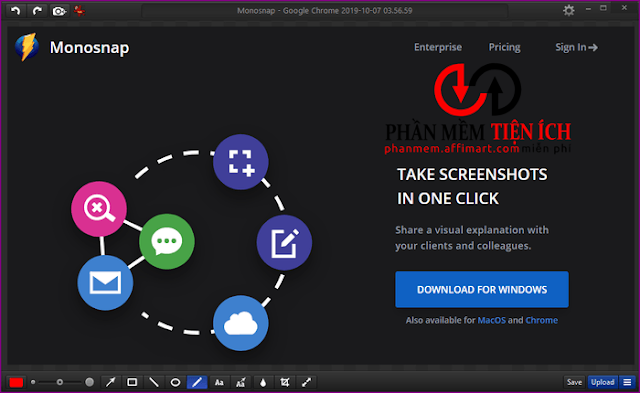








King casino bonus codes and promo codes 2021 - Vie Casino
ReplyDeleteKing casino bonuses can help you get more of クイーンカジノ your casino slots and vua nhà cái slots, which is good for you when looking for starvegad a new casino bonus and